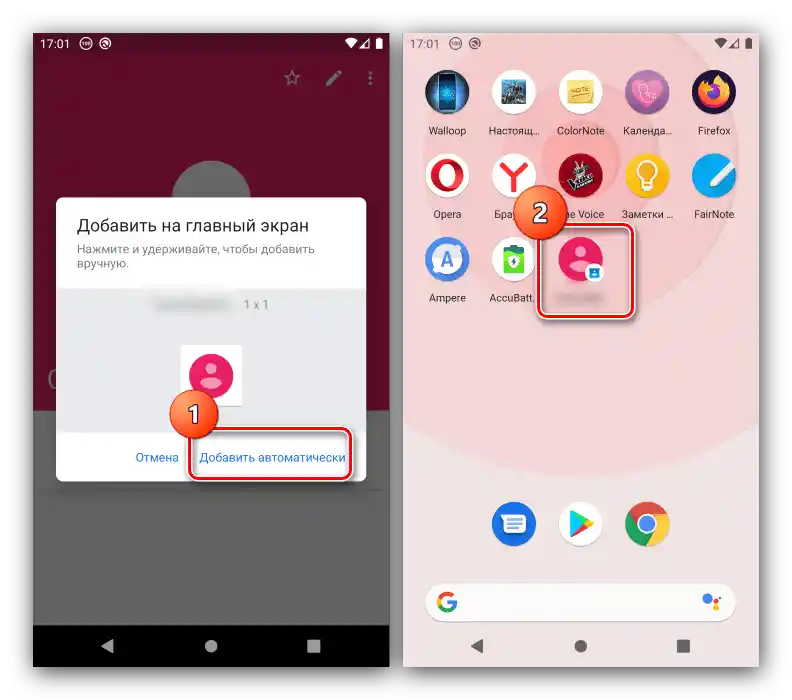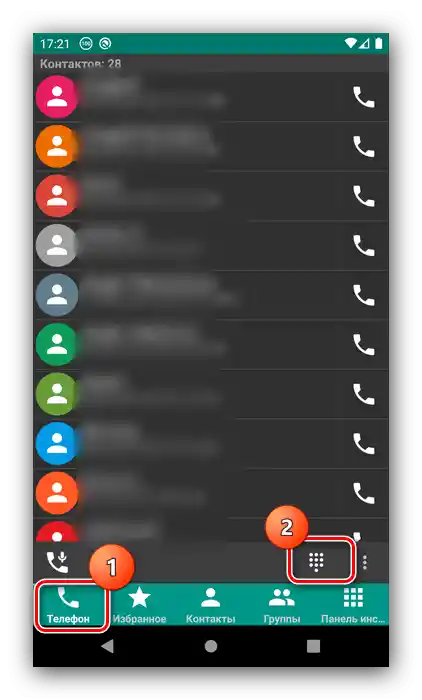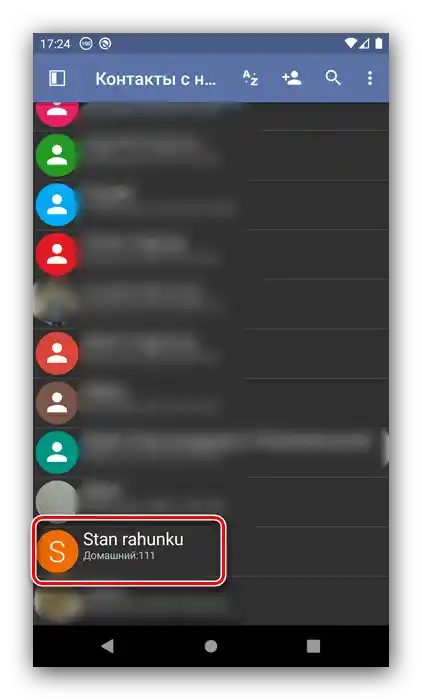Съдържание:
Метод 1: Списък "Избрано"
Повечето стандартни приложения за обаждания поддържат необходимата ни опция за създаване на отделна категория с избрани абонати. Като пример ще представим последователността на действията за приложението за обаждания на "чист Android 10".
- Отворете приложението, след това преминете на таба "Бързо набиране" и натиснете на връзката "Настройка на бързо набиране".
- Ще се появи списък с контакти – прегледайте го до записа, който искате да назначите, и натиснете на него.
- Ще се отвори изскачащ прозорец с данните на абоната – докоснете бутона-звездичка, след това натиснете "Назад" или направете съответния жест.
- Сега избраният контакт ще се намира на таба "Бързо набиране".
- За да добавите още записи, отворете телефонния указател, натиснете на желания абонат и повторете стъпка 3.
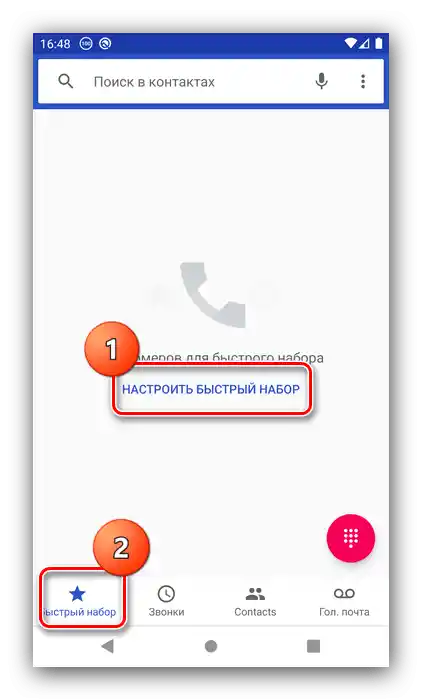
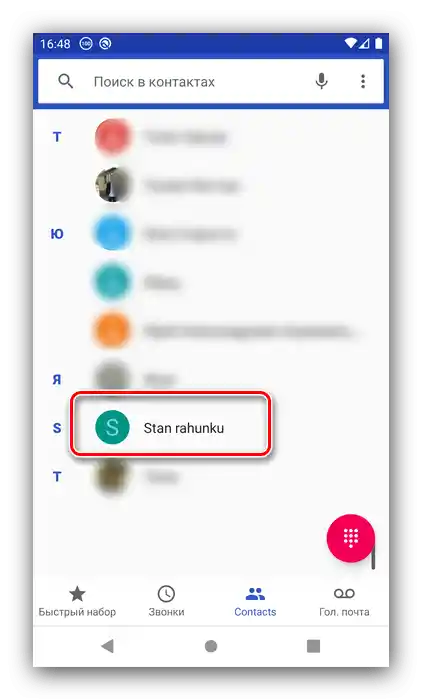
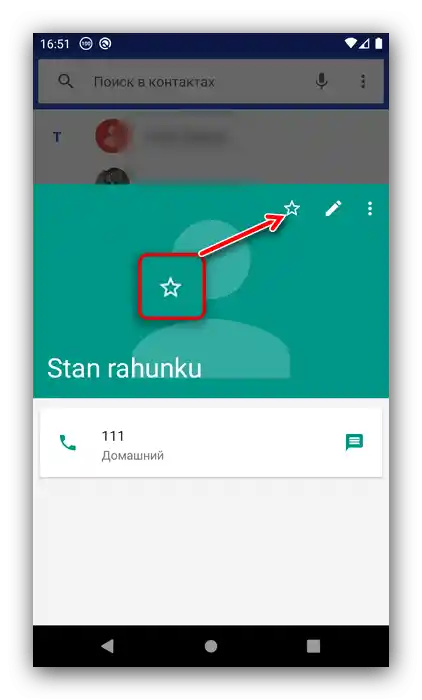
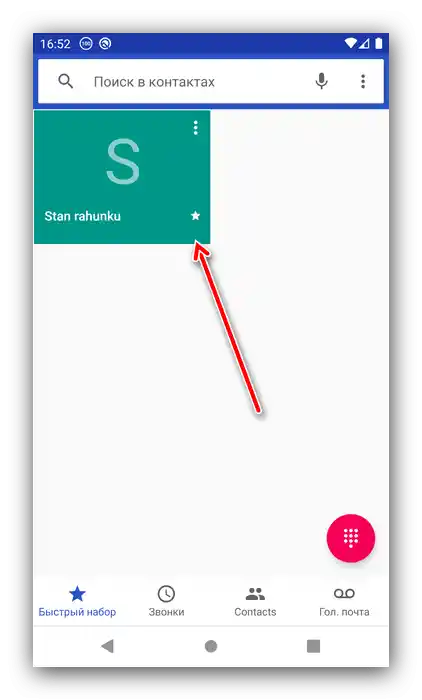
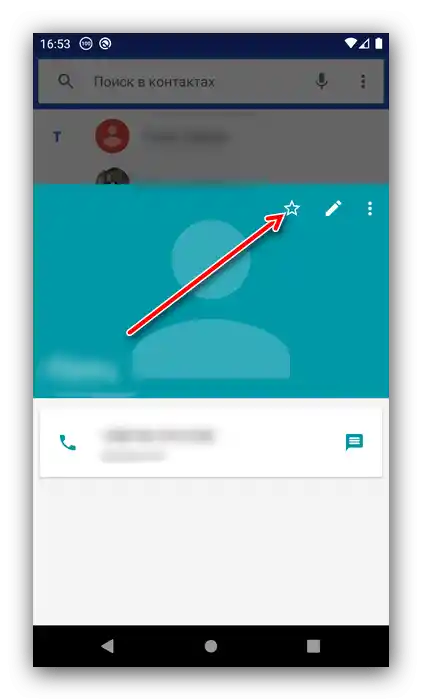
За съжаление, този метод не позволява назначаване на бързо набиране на клавишите на клавиатурата.
Метод 2: Създаване на пряк път
Подобен достъп до набиране с едно натискане може да се направи и чрез създаване на пряк път, който след това трябва да се постави на един от работните екрани на смартфона.
- Отворете приложението за контакти, след това докоснете необходимия запис.
- Натиснете на трите точки в горния десен ъгъл и използвайте опцията "Създаване на пряк път".
- Натискането на бутона "Добави автоматично" поставя пряк път на първото налично свободно място.
![Автоматично разположение на ярлика за настройка на бързо набиране на Android]()
За да преместите елемента на произволен работен плот, натиснете на него и го плъзнете.
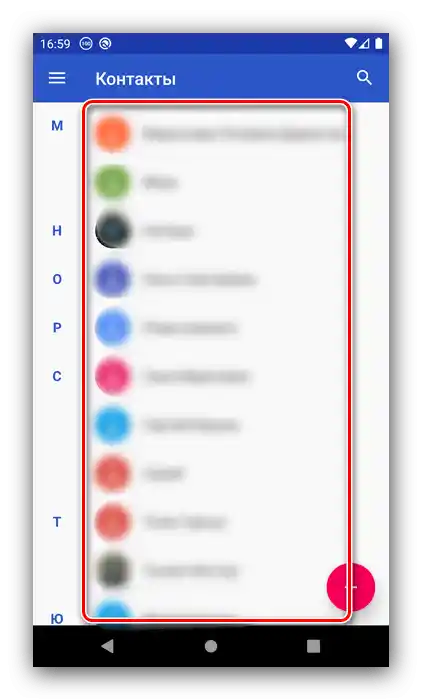
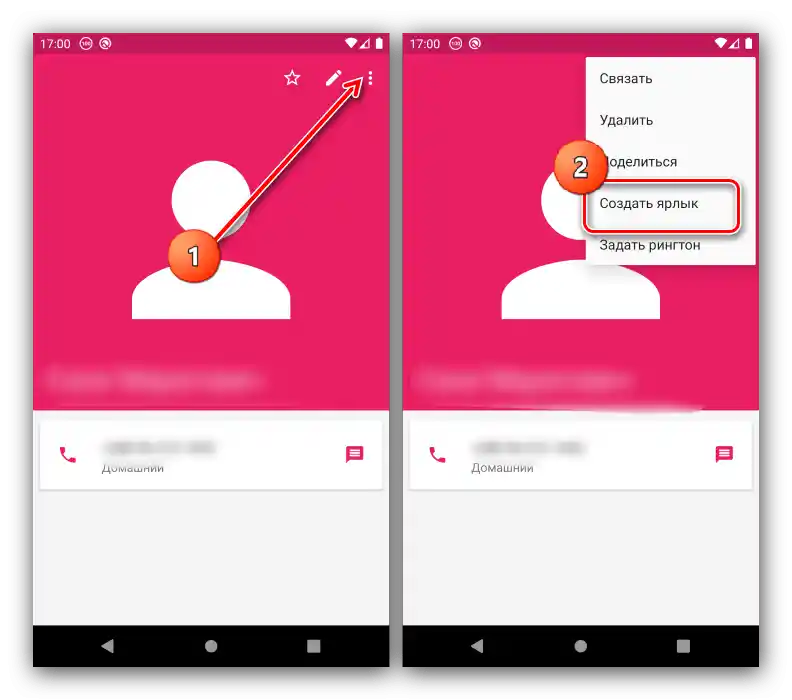
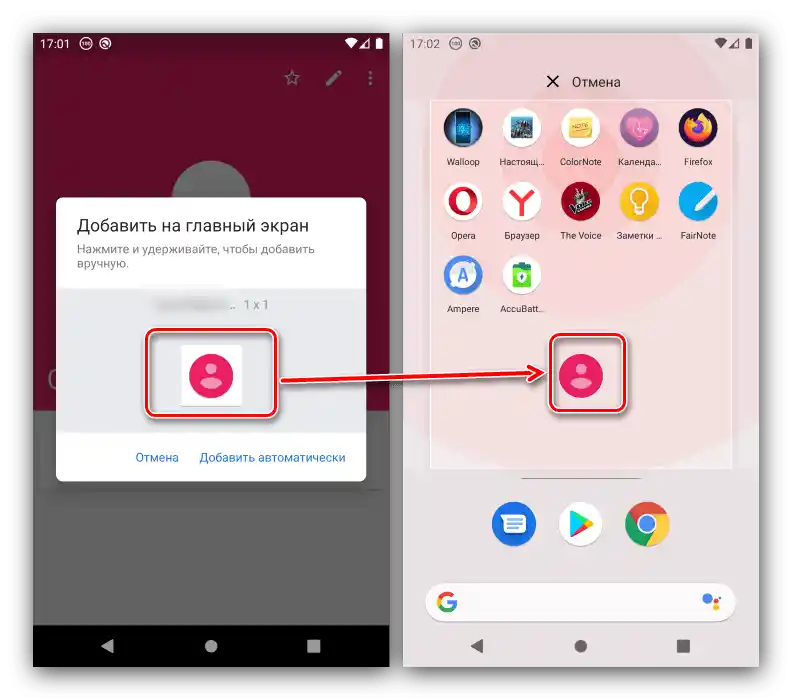
Този вариант е един от най-удобните.
Метод 3: Външна програма
Липсващата функционалност в телефон с Android може да бъде добавена с помощта на външен софтуер, предимно на същите външни приложения заобаждания.Като такова ще използваме приложението DW Contacts & Phone.
Свалете DW Contacts & Phone от Google Play Маркета
- Отворете програмата и дайте ѝ всички необходими разрешения.
- След като заредите адресната книга, преминете в раздел "Телефон" и натиснете бутона за извикване на клавиатурата.
![Отворете звонилката за настройка на бързо набиране на Android чрез DW Contacts]()
Когато тя се появи, направете дълго натискане на бутона, който искате да използвате за бързо набиране.
- Ще се отвори меню за избор на приложения от списъка с абонати – за стабилна работа се препоръчва да посочите DW Contacts.
- Превъртете книгата и натиснете на желаната позиция.
![Посочете контакт за настройка на бързо набиране на Android чрез DW Contacts]()
Избраният абонат ще се появи в таблицата.
- Сега дългото натискане на зададения бутон ще започне обаждане до назначения контакт.
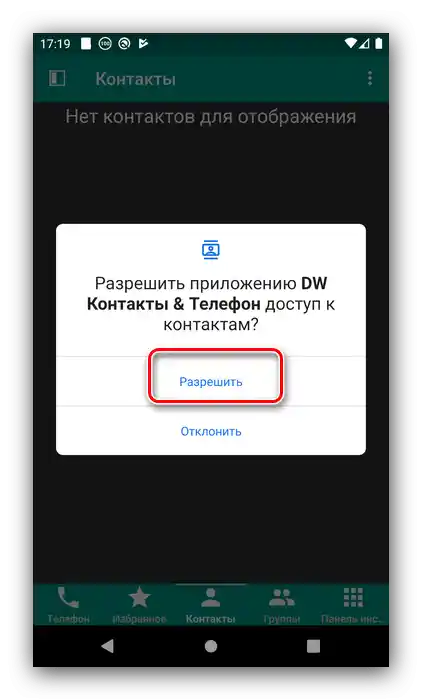
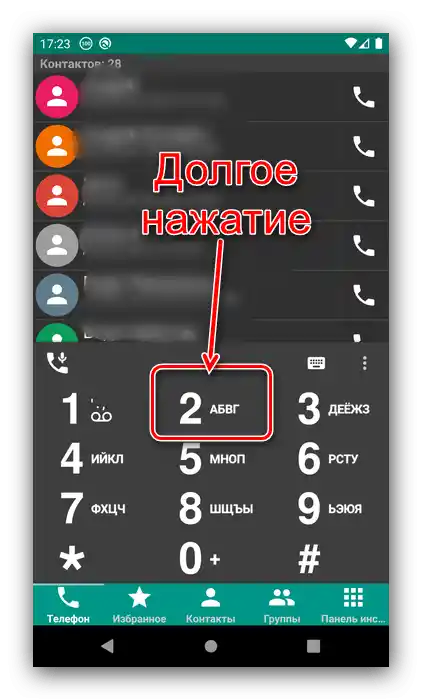
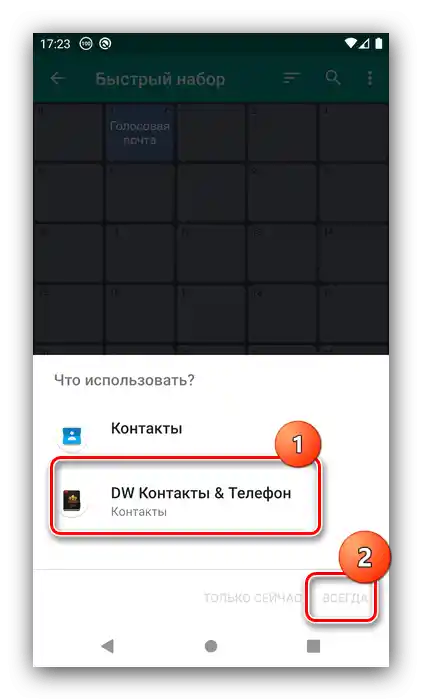
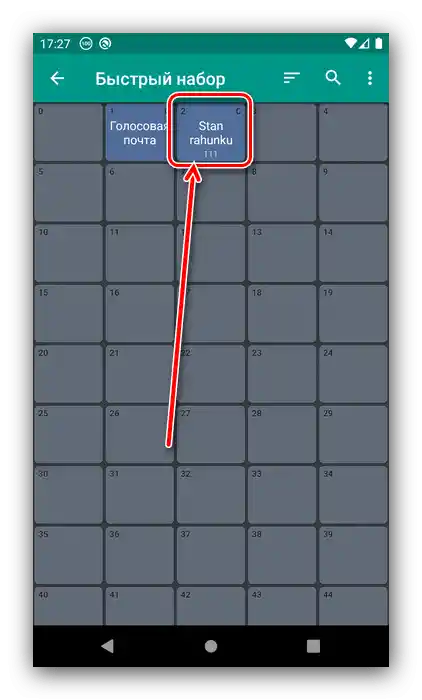
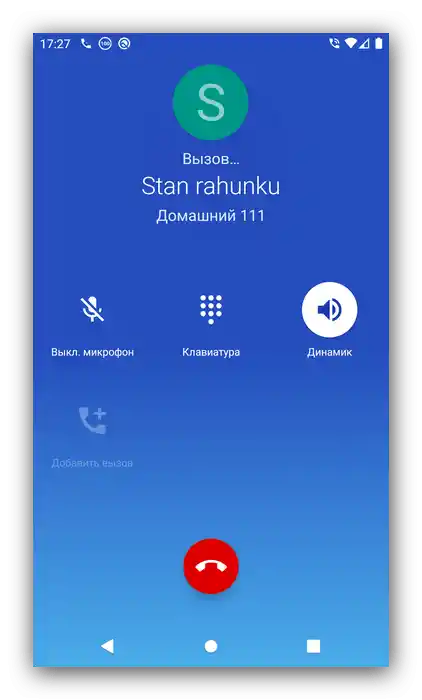
Ако по някаква причина не сте доволни от DW Contacts, можете да използвате други алтернативни приложения за обаждания и адресни книги.
Повече информация: Приложения за обаждания и приложения за контакти за Android